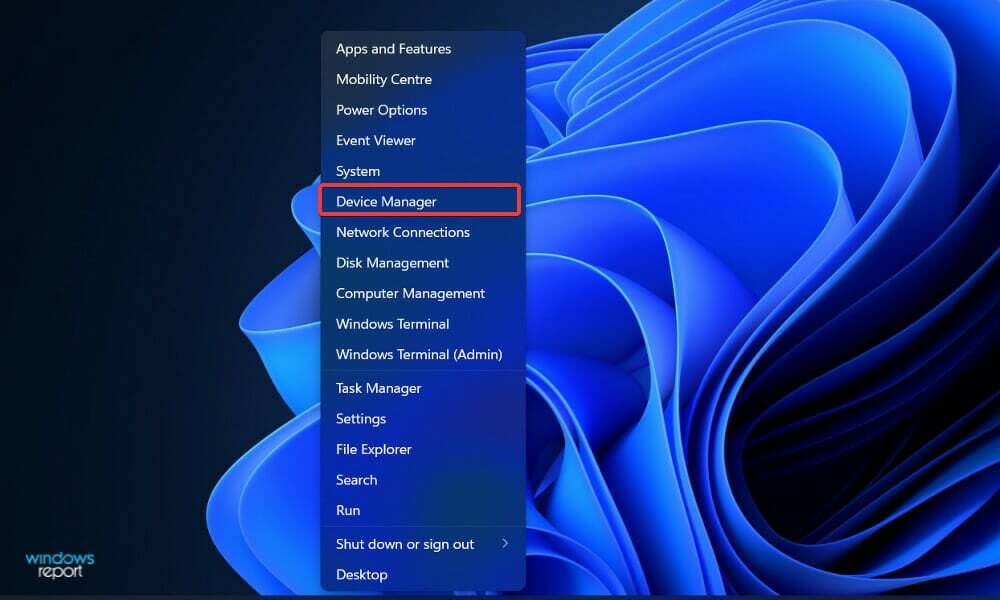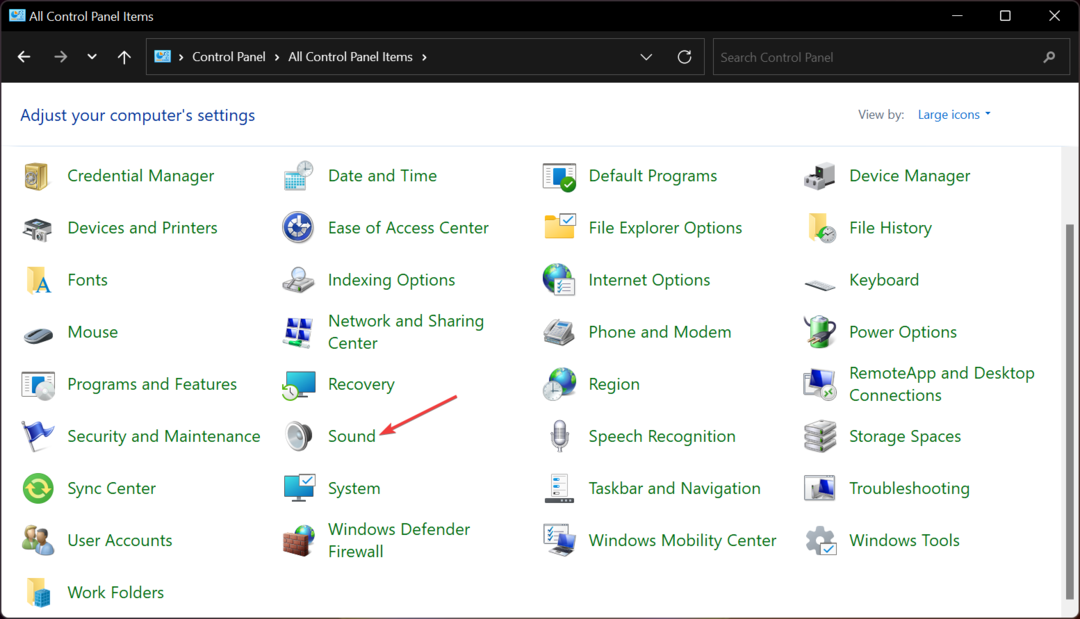Du kan gøre brug af Enhedshåndtering eller et dedikeret værktøj
- Der er en masse måder at installere de nyeste Realtek Bluetooth 5.0-drivere på din Windows 11, 10 og 7 pc.
- Du kan enten gå på den gode måde at bruge Enhedshåndtering.
- Alternativt kan du bruge et dedikeret værktøj til at opdatere eller installere din adapters seneste tilgængelige Bluetooth 5.0-driver.

xINSTALLER VED AT KLIKKE PÅ DOWNLOAD FIL
- Download Outbyte Driver Updater.
- Start den på din pc for at finde alle de problematiske drivere.
- Klik derefter Opdater og anvend valgt for at få de seneste driverversioner.
- OutByte Driver Updater er blevet downloadet af 0 læsere i denne måned.
Ønsker du at downloade og installere Realtek Bluetooth 5.0 driver på din Windows 10, Windows 11 og Windows 7 pc, men kunne du ikke finde en ligetil guide? Nå, hvis det er tilfældet, så er du på det rigtige sted.
For i denne guide vil du give dig en komplet guide, der hjælper dig med at downloade og installere Realtek Bluetooth 5.0-driverne på din Windows-pc. Installation og download af en Realtek-driver er det samme som at installere ethvert andet program. Lad os komme lige ind i det.
Hvordan kan jeg downloade og installere Realtek Bluetooth 5.0-drivere på Windows 11, 10 og 7?
1. Download og installer Realtek Bluetooth 5.0-driver på Windows 11
1.1 Officiel hjemmeside
- Åben Realteks officielle hjemmeside.
- Vælg underkategori.

- Klik på Software knappen ved siden af Realtek Bluetooth 5.0 driver.
- Klik på Hent knap.
- Installere EXE-filen.
- Genstart pc'en for at anvende ændringerne.
Du kan downloade den seneste version af Realtek Bluetooth-driveren fra den officielle hjemmeside. Alternativt har vi en guide til brug af en tredjepartskilde.
- Download Outbyte Driver Updater.
- Installere programmet på din pc.
- Åben programmet.
- Værktøjet vil automatisk scanning for manglende eller forældet software.

- Vælg alle de drivere, du ønsker at downloade eller opgradere, hvilket i vores tilfælde er Realtek Bluetooth 5.0 driver.
- Tryk på Opdatering knappen øverst.
- Vent på, at programmet downloader og opgraderer alle driverne.

- Genstart din pc for at ændringerne træder i kraft.
Outbyte driveropdatering er vores anbefalede værktøj til at opgradere eller downloade manglende drivere på din pc. Det er et effektivt værktøj, der hjælper dig med at få alt gjort med blot et par klik.
Udover at opdatere drivere kan du bruge Outbyte Driver Updater til at planlægge automatiske scanninger, oprette softwaresikkerhedskopier og meget mere.
⇒Hent Outbyte Driver Updater
1.3 Tredjepartskilde
- Besøg Driverpack hjemmeside.
- Klik på Driver søgning knappen øverst.

- Søge efter Realtek Bluetooth 5.0 Adapter drivere og tryk på Find knap.
- Vælg Windows 11 fra Drop down menu hvis du ønsker at installere driveren på din Windows 11 pc.

- x86 betyder 32-bit
- x64 betyder 64-bit
- Tryk på Download driver knap.

- Lancering EXE-filen, som du har downloadet.
- Følg vejledningen på skærmen for at installere programmet på din pc.
1.4 Opdatering via Enhedshåndtering
- Åbn Start menu.
- Åben Enhedshåndtering.
- Udvide Netværksadaptere.

- Find Realtek Bluetooth 5.0 adapter.
- Højreklik på den og vælg Opdater driver mulighed.

- Følg meddelelser på skærmen og download filen.
2. Download og installer Realtek Bluetooth 5.0-driver på Windows 10
2.1 Officiel hjemmeside
- Besøg Realteks officielle hjemmeside.
- Vælg underkategori.

- Klik på Software knappen ved siden af Realtek Bluetooth 5.0 driver.
- Tryk på Hent knap.

- Installere EXE-filen.
- Genstart din pc.
Du kan downloade den seneste version af Realtek Bluetooth 5.0-driveren fra det officielle websted ved at følge ovenstående trin på din Windows 10-pc, eller du kan også bruge Driverpack hjemmeside, som beskrevet ovenfor.
- Download Outbyte Driver Updater.
- Installere programmet på din Windows 10 pc.
- Lancering programmet.
- Værktøjet vil automatisk scanning for manglende eller forældet software.

- Vælg alle de drivere, du ønsker at downloade eller opgradere, hvilket i vores tilfælde er Realtek Bluetooth 5.0 driver.
- Tryk på Opdatering knap.
- Vent på, at programmet downloader og opgraderer alle driverne.

- Endelig, genstart din pc.
2.3 Brug Enhedshåndtering
- Åbn Start menu.
- Åben Enhedshåndtering.

- Udvide Netværksadaptere.

- Find Realtek Bluetooth 5.0 adapter.
- Højreklik på den og vælg Opdater driversoftware mulighed.

- Følg meddelelser på skærmen og download filen.
- .NET 6 Nye funktioner: Sådan downloades og installeres
- Download Microsoft PowerPoint 2019 til Windows 10 og 11
- Download YouTube-appen til pc [Windows 10 & 11]
3. Download og installer Realtek Bluetooth 5.0-driver på Windows 7
3.1 Officiel hjemmeside
- Besøg Realteks officielle hjemmeside i din browser.
- Vælg underkategori.

- Klik på Software knappen ved siden af Realtek Bluetooth 5.0 driver.
- Tryk på Hent knap.

- Installere EXE-filen.
- Genstart pc'en for at anvende ændringerne.
- Download Outbyte Driver Updater.
- Installere programmet.
- Lancering programmet.
- Værktøjet vil automatisk scanning for manglende eller forældet software.

- Vælg alle de drivere, du ønsker at downloade eller opgradere, hvilket i vores tilfælde er Realtek Bluetooth 5.0 driver.
- Tryk på Opdatering knappen øverst.
- Vent på, at programmet downloader og opgraderer alle driverne.

- Genstart din pc.
3.3 Brug Enhedshåndtering
- Åbn Start menu.
- Åben Enhedshåndtering.

- Udvide Netværksadaptere.
- Find Realtek Bluetooth 5.0 adapter.
- Højreklik på den og vælg Opdater driversoftware mulighed.

- Følg meddelelser på skærmen og download filen.
Det er det fra os i denne guide. Opdatering af drivere er også ret nemt, og du kan gøre brug af enhver af de angivne driveropdateringer i vores guide til 10 bedste driveropdateringer som vil lette opdateringsprocessen.
For Realtek lyddriverproblem, kan du tjekke vores guide, der nævner nogle løsninger til at løse Realtek audio driver mangler problemer.
Fortæl os i kommentarerne nedenfor, hvilken af de ovenstående løsninger du fulgte for at downloade Realtek Bluetooth 5.0-driveren på din Windows 11, 10 eller Windows 7 pc.
Oplever du stadig problemer? Løs dem med dette værktøj:
SPONSORERET
Nogle driverrelaterede problemer kan løses hurtigere ved at bruge en skræddersyet driverløsning. Hvis du stadig har problemer med dine drivere, skal du blot installere OutByte Driver Updater og få det op at køre med det samme. Lad det derfor opdatere alle drivere og løse andre pc-problemer på ingen tid!